点“开始”菜单,再点“设备和打印机”。
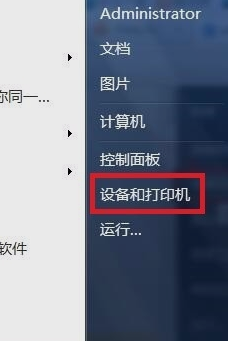
接着,在弹出的窗口里点“添加打印机”。

再点“添加本地打印机”。
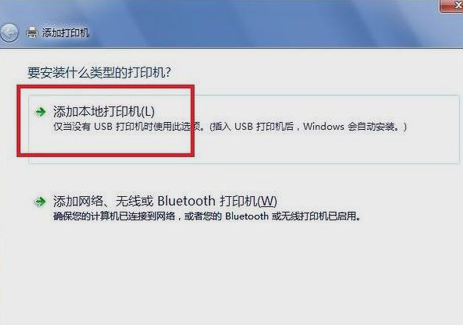
然后再点“创建新端口”,然后再点“下一步”。
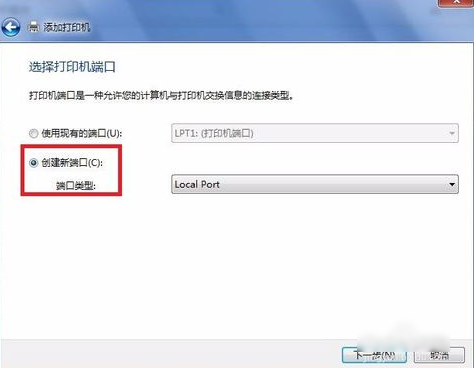
然后,选择TCP/IP选项,点击“下一步”。
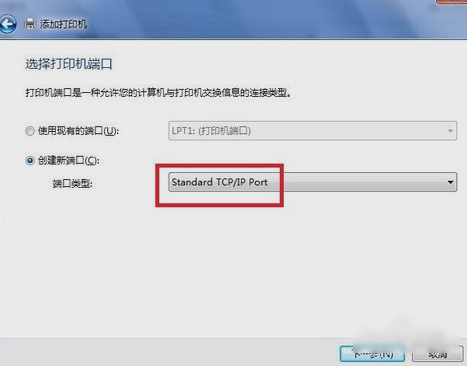
然后,输入打印机主机名称或者IP地址 ,再点击“下一步”。
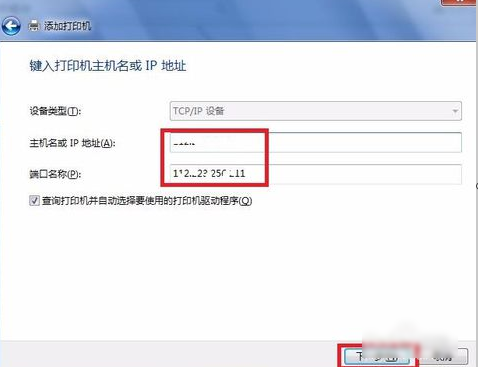
然后,选中设置的地址,点击“下一步”。
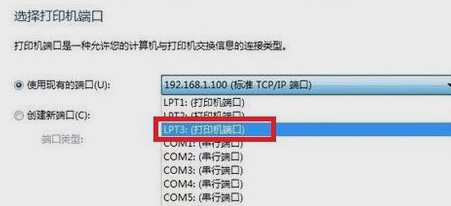
如果系统自带驱动选中后,即可安装,如果系统上没有自带打印机驱动,那就先下载好保存到电脑上,然后点击“从磁盘安装”。
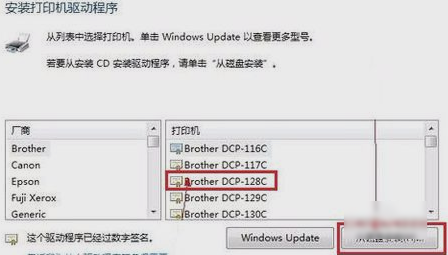
接着,在文档中找到驱动文件或者驱动文件夹。
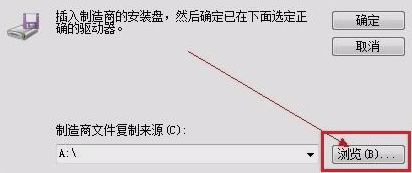
最后,点击“下一步”,再一步步安装上即可,完成后会看到一个打印机的图标,就可以打印了。

点击阅读全文